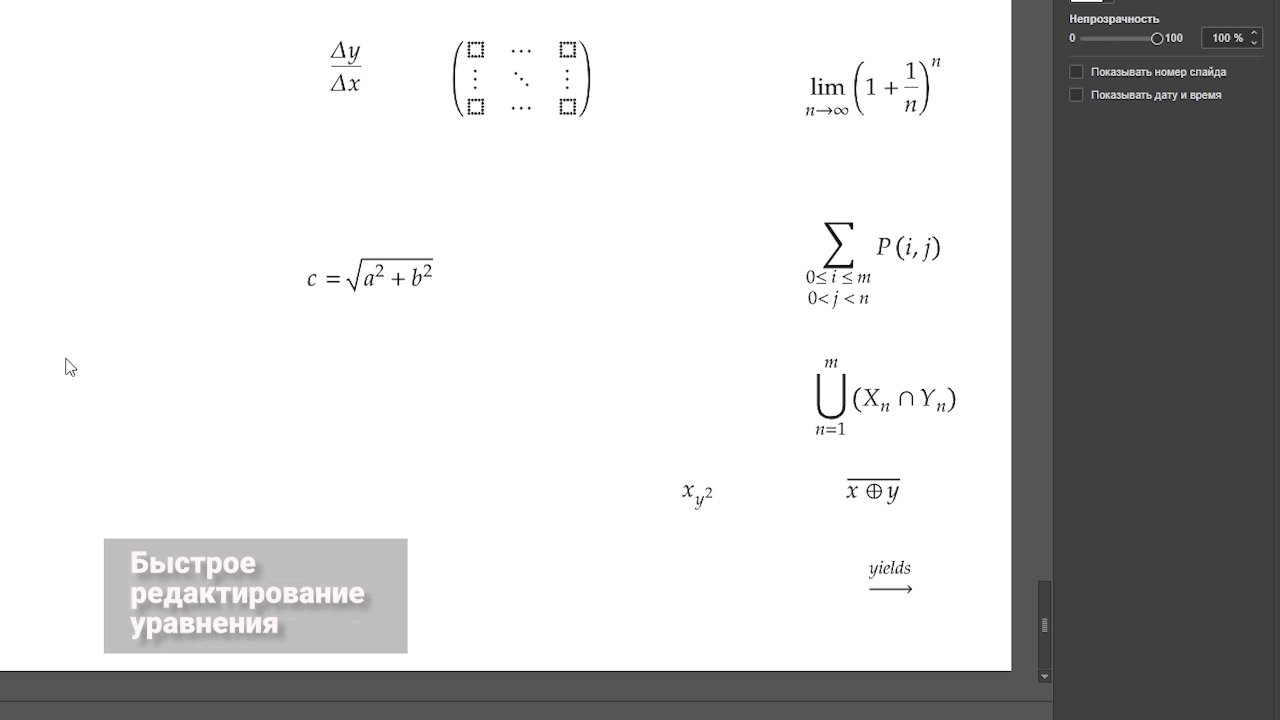Если нужно создать слайд со сложными формулами или это вообще презентация по математике, то вам нужен специальный инструмент для вставки уравнений. Такая функция давно придумана и реализована#nbsp;в редакторах «Р7-Офис».
Вставка уравнения
Во всех редакторах добавление формул происходит одинаково, но мы проиллюстрируем процесс на примере создания презентации.
Уравнение вводится как текст, знак за знаком, которые вы выбираете из меню. Вам доступны некоторые шаблоны и специальные символы (в том числе математические знаки, греческие буквы, диакритические знаки и т.д.). Поля элементов, имеющие пунктирный контур, необходимо заполнить.
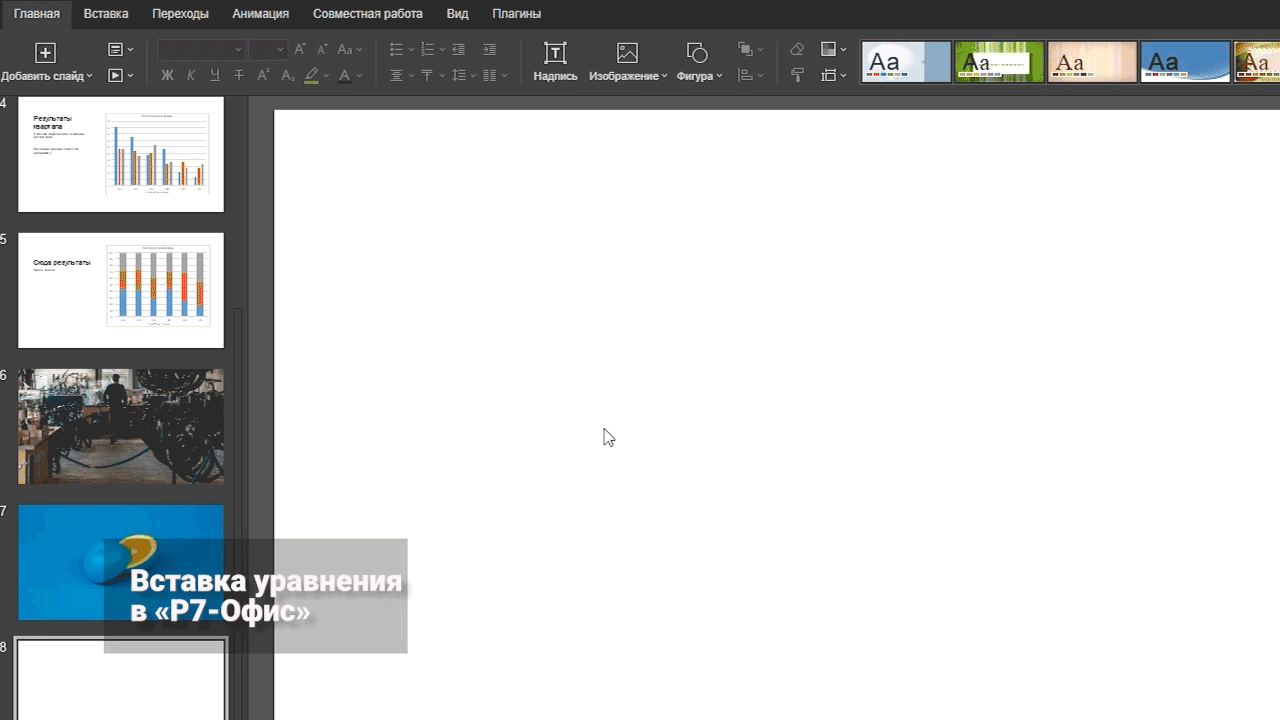
Для начала откройте раздел «Вставка». В правой его части найдите кнопку «Уравнение». В выпадающем меню отображены категории: Символы, Дроби, Индексы, Радикалы, Интегралы, Крупные операторы, Скобки, Функции, Диакритические знаки, Пределы и логарифмы, Операторы, Матрицы. Каждая из них раскрывается и позволяет выбрать нужный элемент.
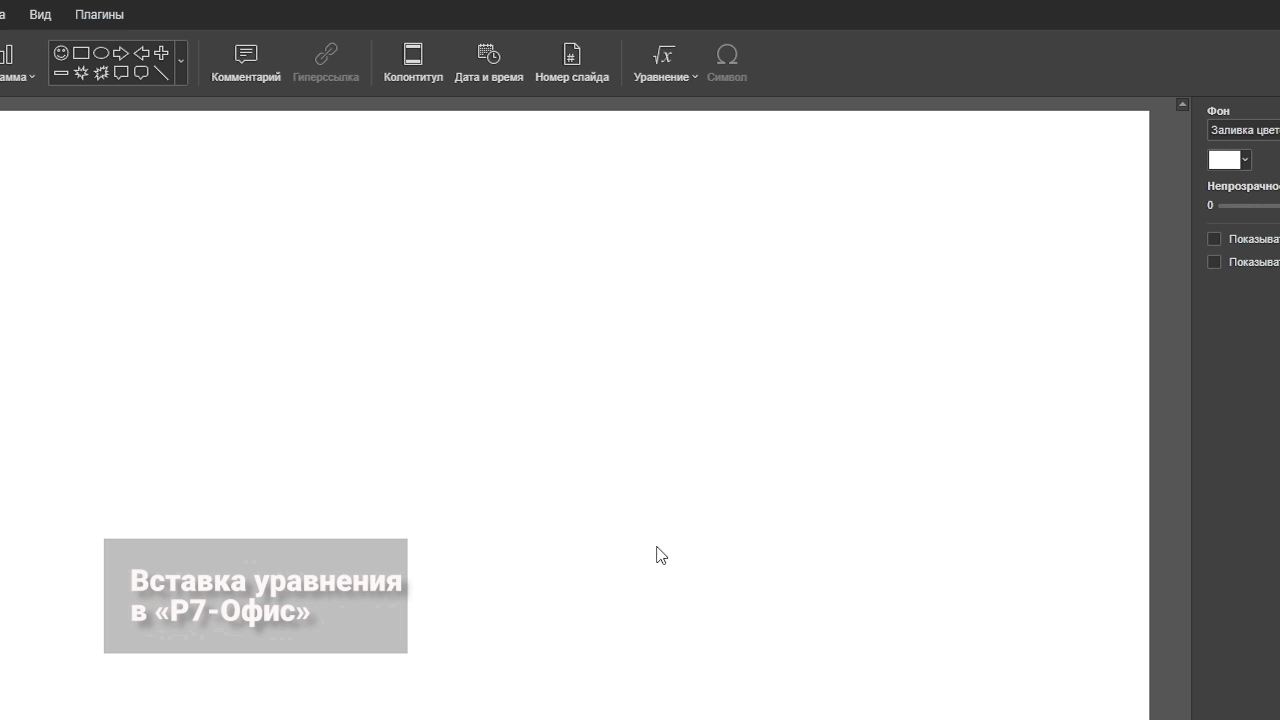
Форматирование уравнения
Когда формула готова, можно выполнить некоторые операции со шрифтом на вкладке «Главная»:
- увеличение и уменьшение размера шрифта,
- изменения стиля цифр (жирный, подчеркивание, зачеркивание)
- выделение цветом (отдельных полей или всей формулы).
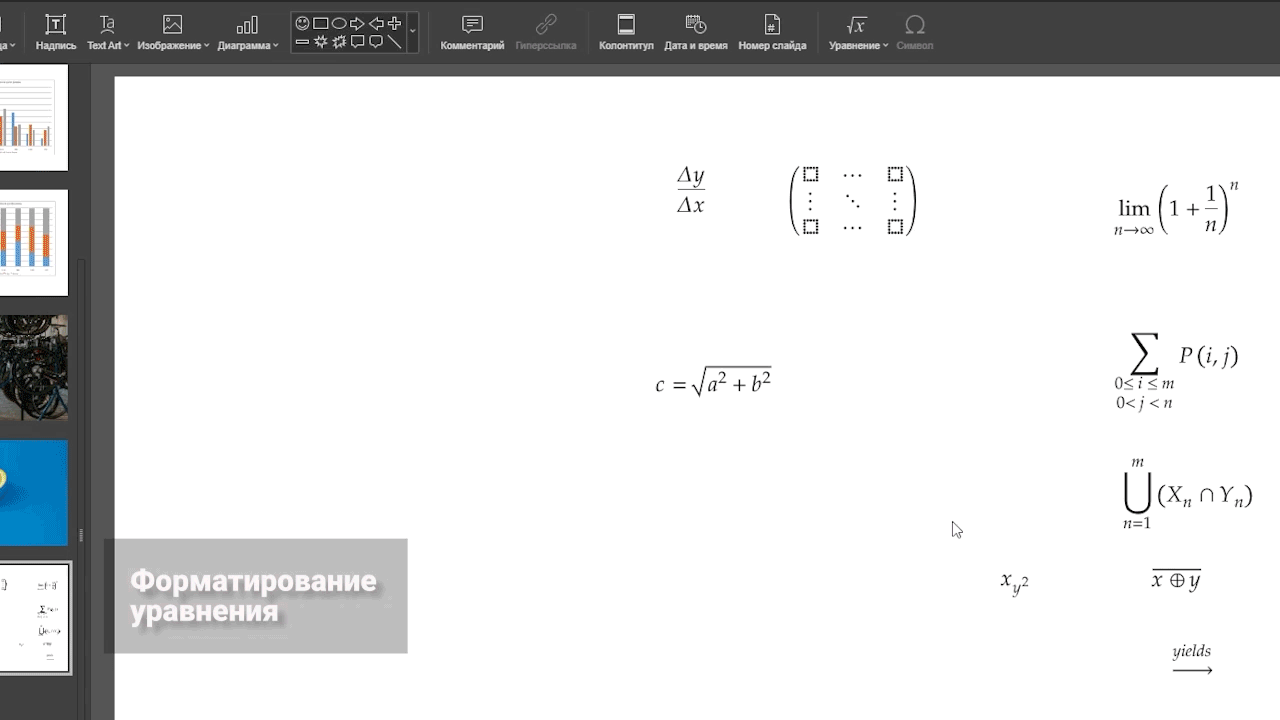
Быстрое редактирование
Когда на слайде присутствует формула, в контекстном меню появляются пункты для быстрого редактирования (набор отличается в зависимости от того, какой именно элемент вы кликаете):
- Изменить на диагональную/горизонтальную/вертикальную простую дробь#nbsp;
- Индексы перед текстом/после текста.
- Увеличить/Уменьшить размер аргумента.
- Скрыть/Показать степень.
- Скрыть/Показать верхний/нижний предел.
- Изменить положение пределов.
- Предел над текстом/под текстом.
- Скрыть/Показать открывающую/закрывающую скобку.
- Растянуть скобки#nbsp;(выбран по умолчанию, отключение запрещает растяжение скобок).
- Изменить размер скобок в соответствии с высотой аргумента.
- Символ/Черта над/под текстом.
- Свойства границ (для Формулы в рамке).
- Скрыть/Показать поля для заполнения (В Матрице).
- Выравнивание (в Наборах условий и Матрице).